„Apple Watch“ neabejotinai išlieka geriausiu išmaniuoju laikrodžiu, skirtu išmaniesiems telefonams, nepaisant to, ar naudojate „iOS“, ar „Android“. Nors 7 serija buvo vertinama kaip gana blankus atnaujinimas, tai vis tiek yra puikus pasirinkimas visiems, kurie neatnaujina 6 serijos.
Turinys
- Susiję skaitymai
-
Kaip nustatyti „Apple Watch“ ekrano foną
- Sukurkite albumą tapetams
- „Apple Watch“ nustatykite fono paveikslėlį
- Susiję įrašai:
Susiję skaitymai
- Kaip naudoti „Apple Watch“ šeimos sąranką
- Pataisymas: „Apple Fitness“ neprisijungia prie laikrodžio
- Kaip kasdien uždaryti „Apple Watch“ žiedus
- Dovanų vadovas: geriausi „Apple“ priedai
- Kaip naudoti sparčiuosius klavišus norint pakeisti „Apple Watch“ ciferblatus
Su 7 serija „Apple“ pagaliau padidino ekraną, o tai puikiai tinka tiems, kurie mėgsta pritaikyti savo laikrodžių ciferblatus. Be to, turėdami galimybę naudoti nuotraukų laikrodžio ciferblatą, netgi galite nustatyti Apple Watch ekrano foną nenaudodami vienos iš numatytųjų parinkčių.
Kaip nustatyti „Apple Watch“ ekrano foną
Sukurkite albumą tapetams
Prieš nustatydami „Apple Watch“ ekrano foną, pirmiausia norėsite sukurti atskirą albumą „Photos“ programoje. Taip yra todėl, kad naudojant „Apple Watch“, „Photos Watch Face“ ištraukia vaizdus iš pridedamos programos. Štai kaip sukurti albumą nuotraukose:
- Atidaryk Nuotraukos programa jūsų iPhone.
- Skirtukas Albumai apatinėje įrankių juostoje.
- Viršutiniame dešiniajame kampe palieskite + piktogramą.
- Išskleidžiamajame meniu bakstelėkite Naujas albumas.
- Įveskite savo albumo pavadinimą ir bakstelėkite Sutaupyti.
- Peržiūrėkite vaizdus ir pasirinkite tuos, kuriuos norite įtraukti į albumą.
- Bakstelėkite padaryta viršutiniame dešiniajame kampe.
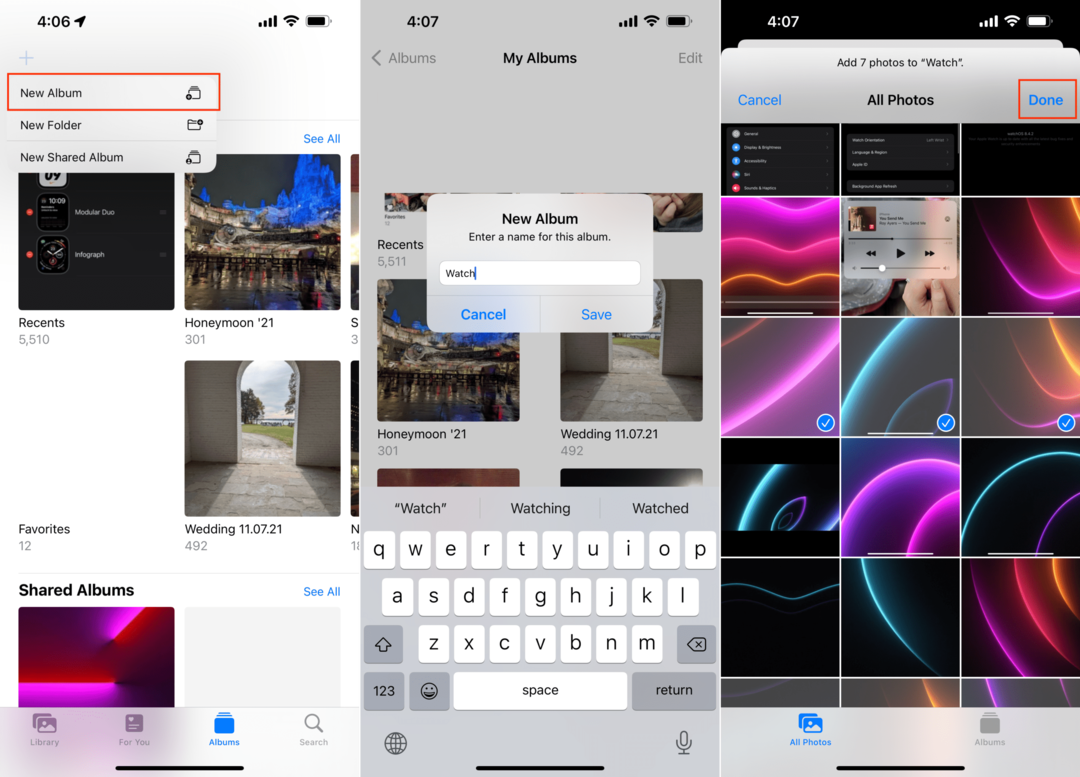
Viskas!
„Apple Watch“ nustatykite fono paveikslėlį
Dabar, kai sukūrėte „Apple Watch“ albumą, iš kurio galėsite ištraukti vaizdus, dabar galite nustatyti „Apple Watch“ ekrano foną. Štai kaip tai galite padaryti iš savo iPhone:
- Atidaryk Žiūrėti programa jūsų iPhone.
- Apatinėje įrankių juostoje bakstelėkite Veido galerija.
- Slinkite žemyn, kol pasieksite Nuotraukos skyrius.
- Paspausti Nuotraukos.
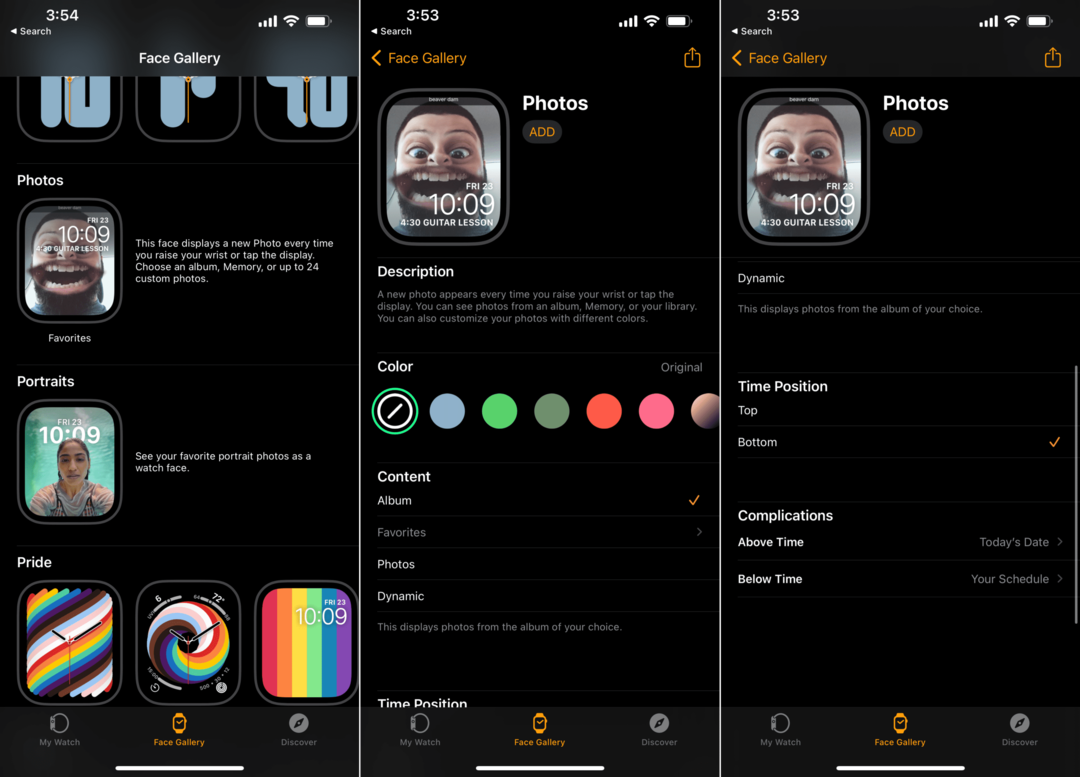
Iš ten jums bus pateiktos kelios skirtingos parinktys, leidžiančios šiek tiek pritaikyti laikrodžio ciferblatą. The Spalva skiltyje, prie naudojamos nuotraukos prideda spalvų perdangą, o jei slinksite iki galo, galėsite pridėti savo spalvą.
Tada mes turime Turinys skyrių, kurį sudaro kelios skirtingos parinktys:
- Albumas: Rodomos nuotraukos iš jūsų pasirinkto albumo.
- Nuotraukos: Pasirinkite iki 24 nuotraukų.
- Dinamiškas: Rodomos nuotraukos iš naujausių prisiminimų ir naujiniai, kai turėsite naujų.
Tiesiog pasirinkite vieną iš tų pasirinkimų ir slinkite toliau žemyn programoje Watch. Puslapio apačioje galite pasirinkti Laiko padėtis (viršuje arba apačioje), o tada dvi skirtingos komplikacijos. Pagal numatytuosius nustatymus laikrodžio ciferblate rodoma šiandienos data ir jūsų tvarkaraštis, tačiau juos galima pašalinti arba pakeisti, atsižvelgiant į jūsų poreikius.
Pritaikę ekrano užsklandą ir kaip atrodys laikrodžio ciferblatas, slinkite atgal į puslapio viršų. Tada bakstelėkite Papildyti mygtuką, esantį apačioje Nuotraukos laikrodžio ciferblato pavadinimas. Tai prideda nuotraukų laikrodžio ciferblatą prie žemiau esančios karuselės Mano veidai viduje Mano laikrodis skirtukas.
Štai kaip pakeisti laikrodžio ciferblatą į parinktį Nuotraukos:
- Bakstelėkite Mano laikrodis mygtuką apatinėje įrankių juostoje.
- Puslapio viršuje palieskite Redaguoti šalia Mano veidai.
- Paspauskite ir palaikykite tris šalia esančias vertikalias linijas Nuotraukos.
- Vilkite Nuotraukos į sąrašo viršų.
- Bakstelėkite padaryta.
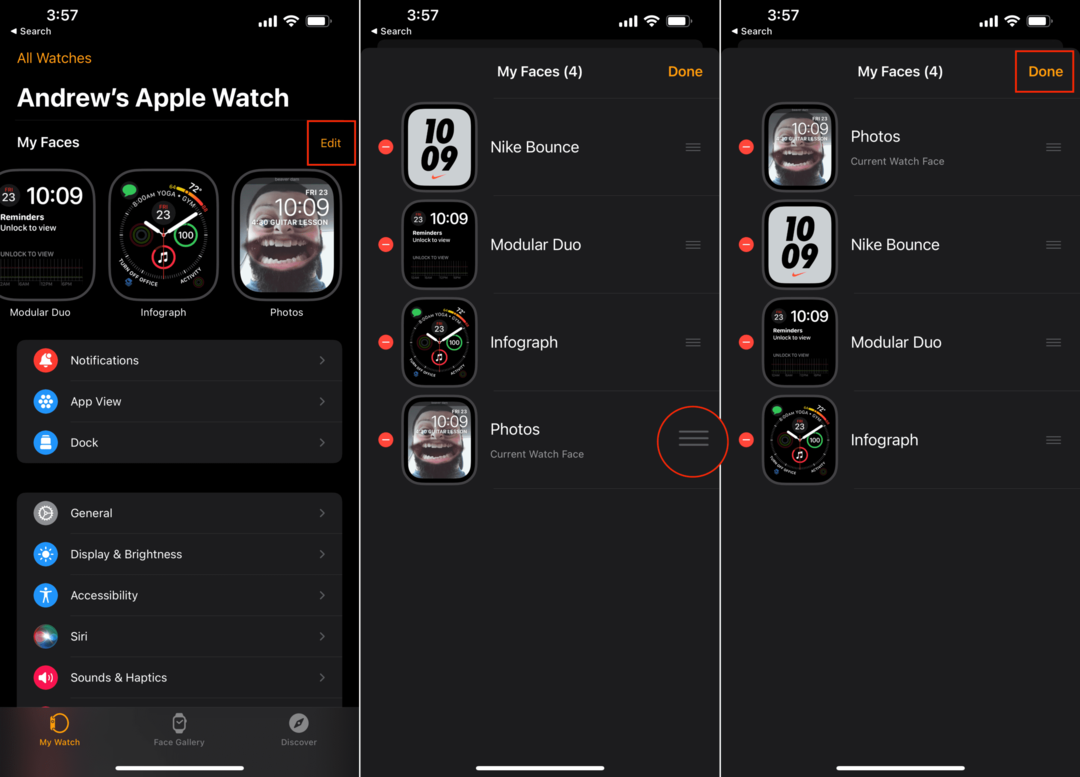
Dabar jums bus pateikta bet kuri iš skirtingų nuotraukų, rastų anksčiau šiame procese sukurtame albume. Kai pakelsite riešą, ekrano užsklanda pasikeis į kitokią, todėl jūsų laikrodžio ciferblatas atrodys šviežias ir galėsite parodyti ar prisiminti kai kurias ypatingas akimirkas.
Andrew yra laisvai samdomas rašytojas, gyvenantis JAV rytinėje pakrantėje.
Bėgant metams jis rašė įvairioms svetainėms, įskaitant „iMore“, „Android Central“, „Phandroid“ ir keletą kitų. Dabar jis dienas leidžia dirbdamas ŠVOK įmonėje, o naktimis dirba kaip laisvai samdomas rašytojas.